De ce trebuie să semnez o acțiune pe site?
Dacă ați ales semnătura electronică digitală la înregistrarea unui contract bancar la distanță, atunci toate datele pe care le trimiteți sunt semnate de o Semnătura electronică digitală. Semnătura digitală electronică (EDS) este pusă pentru a verifica dacă operațiunea efectuată este semnată de dvs. și nu de către altcineva.
Înapoi la început
Ce este o cheie electronică
cheie electronică eToken este un dispozitiv securizat pentru stocarea unui secrete certificate cheie și semnătura digitală. Personal eToken USB-dispozitiv pune în aplicare utilizatorul puternic de autentificare a sistemului bancar de la distanță și pentru a minimiza riscul de a compromite chei secrete ale semnăturii electronice digitale (EDS), care sunt stocate într-o memorie cheie sigură zonă și nu o va părăsi. Acest avantaj eToken asigură imposibilitatea de a copia informații cheie, anulând orice atacator încercare de a juca rolul unui utilizator legitim în schimbul de informații.
Înapoi la început
Recuzita document electronic conceput pentru a proteja documentul electronic de fals, transformarea criptografică rezultată a informațiilor folosind o cheie privată a semnăturii digitale electronice și care să permită identificarea titularului certificatului cheii semnăturii, precum și pentru a stabili lipsa de denaturare a informațiilor în documentul electronic.
Înapoi la început
Cum se obține o cheie electronică
Pentru a obține un nou sau a înlocui o cheie electronică eToken existentă, trebuie să contactați sucursala băncii și să scrieți cererea corespunzătoare.
Înapoi la început
Eroare "Applet pentru a lucra cu eToken nu este încărcat"
Dacă primiți un mesaj similar când faceți clic pe butonul "Sign", aveți nevoie de:Pentru a verifica corectitudinea instalării Java, trebuie să porniți panoul de control Java Plug-in făcând următoarele:
1. Faceți clic pe butonul "Start".
2. Selectați "Panou de control".
3. Faceți clic pe pictograma Panou de control Java.
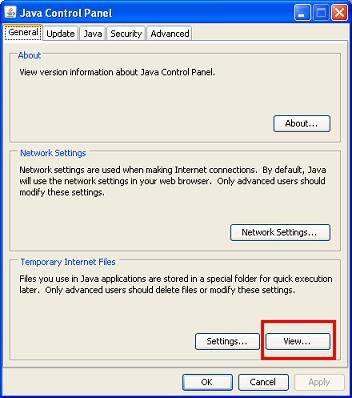
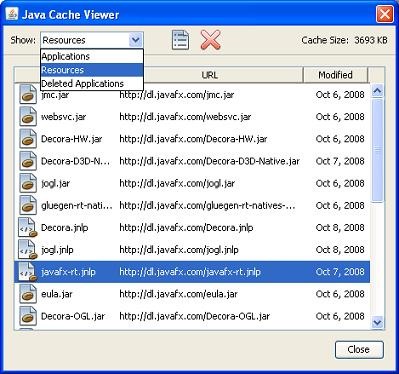
Găsiți intrarea javafx-rt.jnlp (vedeți captura de ecran de mai sus). Dacă această listă are fișier JavaFX-rt.jnlp apoi JavaFX de execuție este instalat cu succes pe sistemul dumneavoastră. Pentru a verifica corectitudinea configurației Java, trebuie să porniți panoul de control Java Plug-in făcând următoarele:
1. Faceți clic pe butonul Start
2. Selectați Setări.
3. Selectați Panou de control
4. Faceți dublu clic pe pictograma Java.
5. Faceți clic pe butonul Network Settings (Setări rețea).
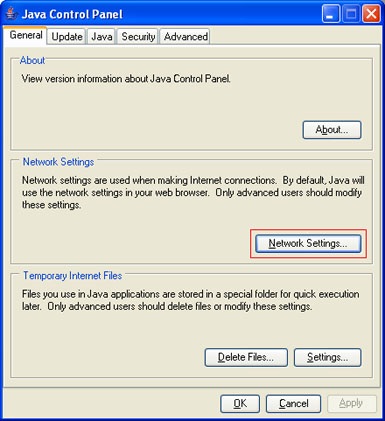
6. Bifați caseta de selectare Utilizați setările browserului.
7. Faceți clic pe OK pentru a salva modificările.
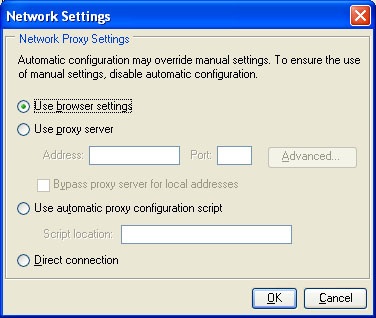
Închideți toate ferestrele browserului. Reporniți browserul și descărcați site-ul bancar la distanță.
Dacă applet-ul încă nu se încarcă și primiți același mesaj de eroare sau dacă aveți întrebări, puteți contacta linia fierbinte a centrului de informații.
Înapoi la început
Dacă după introducerea codului PIN din eToken și faceți clic pe butonul "Aplicați" primiți un mesaj similar, înseamnă că ați greșit când introduceți codul PIN. Încercați să introduceți din nou codul PIN.
Dacă această eroare persistă, contactați linia fierbinte a centrului de informații pentru instrucțiuni suplimentare.
Înapoi la început
Eroare "Expirat prin cheie"
Dacă după introducerea codului PIN din eToken și faceți clic pe butonul "Aplicați" primiți un mesaj similar, înseamnă că parola pentru cheia eToken a expirat. Pentru a modifica data de expirare a cheii, trebuie să efectuați o operație de modificare a cheii. Pentru a efectua această operațiune, trebuie să contactați departamentul Băncii sau prin schimbarea cheii folosind meniul "Modificare parolă eToken" de pe site.
Înapoi la început
Eroare la conectarea la eToken "
Dacă după introducerea codului PIN de la eToken și faceți clic pe „Apply“ buton obține un astfel de mesaj, ar trebui să verificați că cheia eToken este conectat la portul USB al computerului. În cazul în care comutatorul este conectat, deconectați și reconectați eToken la port USB. Repetați introducerea PIN și apăsați pe butonul „Apply“. Dacă această eroare continuă să apară, contactați linia fierbinte un centru de schimb pentru instrucțiuni suplimentare.
Înapoi la început
Dacă după introducerea codului PIN din eToken și faceți clic pe butonul "Aplicați" primiți un mesaj similar, înseamnă că ați greșit când introduceți codul PIN. Încercați să introduceți din nou codul PIN.
Dacă această eroare persistă, contactați linia fierbinte a centrului de informații pentru instrucțiuni suplimentare.
Înapoi la început
Dacă uitați codul PIN al cheii dvs., trebuie să contactați biroul Băncii sau centrul de informații pentru instrucțiuni suplimentare.
Nu încercați să ghiciți parola. după un anumit număr de intrări eronate de parolă, cheia electronică este BLOCATĂ
Înapoi la început
Ce trebuie să faceți dacă eToken este blocat
Dacă uitați codul PIN al cheii, trebuie să contactați biroul băncii sau centrul de informații pentru instrucțiuni suplimentare
Înapoi la început
Articole similare
-
Cum să deschideți un magazin de piese auto online pe bază de turn-key, de unde să începeți o afacere
Trimiteți-le prietenilor: